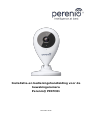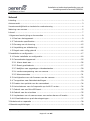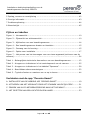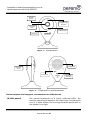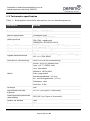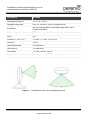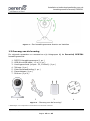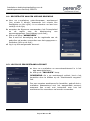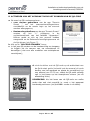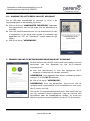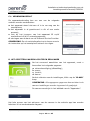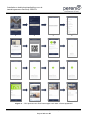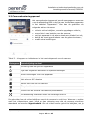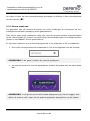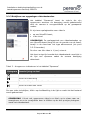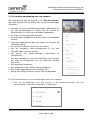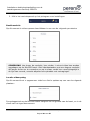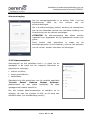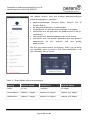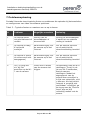Installatie-en bedieningshandleiding voor de
bewakingscamera
Perenio® PEIFC01
November 2020


Installatie-en bedieningshandleiding voor de
bewakingscamera Perenio® PEIRC01
©Perenio IoT spol s r.o. Alle rechten voorbehouden Documentversie: 1.0.1
Pagina 3 van 45
Inleiding
Bewakingscamera's van Perenio® zijn ontworpen voor binnen videobewaking en
kunnen worden gebruikt als onderdeel van het slimme gebouwbeheersysteem van
Perenio Smart en als een apart bewakings-en videoopnameapparaat dat met een
smartphone wordt bestuurd.
Ze laten je niet alleen zien, maar ook horen wat er in de kamer gebeurt. Hoge
beeldkwaliteit (volledige HD) kan worden verkregen zelfs met beperkte verlichting,
wat ongetwijfeld een voordeel is bij het opnemen van video 's en het nemen van foto'
s van de camera in het donker.
Deze handleiding bevat een gedetailleerde beschrijving van het apparaat en instructies
voor de installatie en bediening ervan.
Auteursrecht
Copyright ©Perenio IoT spol s r.o. Alle rechten voorbehouden.
Het merk Perenio® behoort tot Perenio IoT spol s r.o. (hierna Perenio IoT genoemd).
Alle andere soortgelijke handelsmerken en hun namen, evenals logo's en andere
symbolen, zijn eigendom van hun respectieve eigenaars*.
De materialen die onder de naam Perenio® worden aangeboden en die in dit
handboek staan, zijn beschermd in overeenstemming met de internationale en lokale
wetgeving, waaronder de wetgeving inzake auteursrecht en naburige rechten.
Reproductie, kopiëren, publicatie, verdere verspreiding of openbare weergave van de
in dit document gepresenteerde materialen (geheel of gedeeltelijk) is alleen
toegestaan na het verkrijgen van de passende schriftelijke toestemming van de
auteursrechthouder. Elk onbevoegd gebruik van het materiaal in dit handboek kan
resulteren in Wettelijke Aansprakelijkheid en strafrechtelijke vervolging van de
overtreder in overeenstemming met het toepasselijke recht. Elke verwijzing naar de
namen van andere bedrijven en apparatuur die hier kan worden gemaakt, is uitsluitend
bedoeld om de werking van de apparaten uit te leggen en te beschrijven en schendt
niemand zijn intellectuele eigendomsrechten.
*ZIGBEE – een gedeponeerd handelsmerk van de Zigbee Alliance, iOS – een gedeponeerd handelsmerk van CISCO
TECHNOLOGY, INC. , Android – geregistreerd handelsmerk van Google Inc., Google Play – handelsmerk van Google
Inc., Apple Store – geregistreerd handelsmerk van Apple Inc., Linux –geregistreerd handelsmerk van Linus Valtords

Installatie-en bedieningshandleiding voor de
bewakingscamera Perenio® PEIRC01
Documentversie: 1.0.1 ©Perenio IoT spol s r.o. Alle rechten voorbehouden
Pagina 4 van 45
Verantwoordelijkheid en technische ondersteuning
Dit document is opgesteld in overeenstemming met alle noodzakelijke eisen en bevat
gedetailleerde informatie over de installatie, configuratie en werking van apparaten
die op de datum van uitgifte van het document van kracht zijn.
Perenio IoT behoudt zich het recht voor om het hulpmiddel te wijzigen en wijzigingen
aan te brengen in dit document zonder voorafgaande kennisgeving aan de gebruikers
en is niet verantwoordelijk voor eventuele negatieve gevolgen als gevolg van het
gebruik van een verouderde versie van het document, alsmede voor eventuele
technische en typografische fouten of omissies en toevallige of daarmee verband
houdende schade als gevolg van de overdracht van dit document of het gebruik van
de hulpmiddelen.
Perenio IoT geeft geen garanties met betrekking tot het materiaal in dit document,
met inbegrip van, maar niet beperkt tot, de verkoopbaarheid en geschiktheid van het
hulpmiddel voor een bepaalde toepassing.
In het geval van verschillen in de taalversies van het document, heeft de Russische
versie van deze handleiding voorrang.
Voor alle technische vragen kunt u contact opnemen met uw lokale vertegenwoordiger
van Perenio IoT of de afdeling Technische ondersteuning op de website perenio.com.
De meest voorkomende problemen worden beschreven in Deel 7 van dit document en
op de perenio.com website waar u ook de nieuwste versie van deze handleiding kunt
downloaden.
Informatie over de fabrikant:
Perenio IoT spol s r. o.
Na Dlouhem 79, Ricany – Jazlovice 251 01, Czech Republic
perenio.com

Installatie-en bedieningshandleiding voor de
bewakingscamera Perenio® PEIRC01
©Perenio IoT spol s r.o. Alle rechten voorbehouden Documentversie: 1.0.1
Pagina 5 van 45
Naleving van normen
Het apparaat heeft een CE-certificaat van Overeenstemming en
voldoet aan de eisen van de volgende richtlijnen van de Europese
Unie:
• Richtlijn radioapparatuur 2014/53/EU;
• Richtlijn 2014/35/EU betreffende laagspanningsapparatuur;
• Richtlijn 2014/30/EU betreffende elektromagnetische
compatibiliteit.
Het apparaat voldoet aan de UKCA-markeringseisen voor de
verkoop van het apparaat in het Verenigd Koninkrijk.
Het apparaat heeft alle in de technische voorschriften van de
douane-unie vastgestelde beoordelingsprocedures doorstaan en
voldoet aan de normen van de landen van de douane-unie.
Het hulpmiddel voldoet aan de eisen van de BGS-richtlijn
2011/65/EU betreffende de beperking van schadelijke stoffen
Het apparaat voldoet aan de eisen van de technische voorschriften
van de Republiek Belarus TR 2018/024/BY
("Telecommunicatiefaciliteiten. Veiligheid")
Nationaal Conformiteitsmerkteken van Oekraïne, waaruit blijkt dat
het apparaat aan alle vereiste technische voorschriften voldoet
Dit apparaat en de geleverde batterijen mogen niet samen met
huishoudelijk afval worden verwijderd overeenkomstig Richtlijn
2002/96/EG betreffende de verwijdering van elektrische en
elektronische apparatuur (AEEA)
Ter bescherming van het milieu en de gezondheid van de mens
worden het apparaat en de batterijen verwijderd volgens
goedgekeurde instructies voor veilige verwijdering. Voor meer
informatie over de juiste verwijdering van uw afval kunt u contact
opnemen met uw leverancier of uw lokale
afvalverwijderingsinstantie.

Installatie-en bedieningshandleiding voor de
bewakingscamera Perenio® PEIRC01
Documentversie: 1.0.1 ©Perenio IoT spol s r.o. Alle rechten voorbehouden
Pagina 6 van 45
Informatie over de ontvangen certificaten
wordt verstrekt in deel 6 van dit document.
Kopieën van certificaten en rapporten zijn te
vinden in de overeenkomstige sectie op de
website perenio.com.
BG
CZ
DE
ES
FR
GR
IT
KZ
LT
LV
NL
NO
PL
RO
RU
SE
SK
TR
UA
UK

Installatie-en bedieningshandleiding voor de
bewakingscamera Perenio® PEIRC01
©Perenio IoT spol s r.o. Alle rechten voorbehouden Documentversie: 1.0.1
Pagina 7 van 45
Inhoud
Inleiding ....................................................................................................... 3
Auteursrecht ................................................................................................. 3
Verantwoordelijkheid en technische ondersteuning ............................................. 4
Naleving van normen ...................................................................................... 5
Inhoud ......................................................................................................... 7
1 Algemene beschrijving en kenmerken ............................................................ 9
1.1 Doel van het apparaat ............................................................................ 9
1.2 Technische specificaties .........................................................................12
1.3 Omvang van de levering ........................................................................15
1.4 Verpakking en etikettering .....................................................................16
1.5 Regels voor veilig gebruik ......................................................................16
2 Installatie en configuratie ............................................................................17
2.1 Eerste installatie en configuratie ..............................................................18
2.2 Camerabesturingspaneel ........................................................................25
2.2.1 Alarm staat aan ...............................................................................26
2.2.2 Event geschiedenis ..........................................................................27
2.2.3 bekijken van opgeslagen videobestanden ............................................28
2.2.4 verdere aanpassing van uw camera ....................................................29
2.2.5 Abonnementen ................................................................................31
2.3 Het bijwerken van de firmware van de camera ..........................................33
2.4 Terugzetten naar fabrieksinstellingen .......................................................33
2.5 Draaien ten opzichte van de camerakast ..................................................34
2.6 Het selecteren van de frequentie op de Wi-Fi router ...................................34
2.7 Gebruik van een MicroSD-kaart ...............................................................35
2.8 Gebruik van de microfoon ......................................................................35
2.9 Verplaatsen van de camera naar een andere kamer of locatie......................36
2.4.8 Geschiedenis en push-kennisgevingen ...................................................37
3 Onderhoud en reparatie ..............................................................................38
4 Garantieverplichtingen ................................................................................39

Installatie-en bedieningshandleiding voor de
bewakingscamera Perenio® PEIRC01
Documentversie: 1.0.1 ©Perenio IoT spol s r.o. Alle rechten voorbehouden
Pagina 8 van 45
5 Opslag, vervoer en verwijdering .................................................................. 42
6 Overige informatie ..................................................................................... 43
7 Probleemoplossing ..................................................................................... 44
8 Woordenlijst ............................................................................................. 45
Cijfers en tabellen
Figuur 1 – Vooraanzicht ................................................................................. 10
Figuur 2 – Zijaanzicht en achteraanzicht .......................................................... 10
Figuur 3 – Kijkhoeken van een bewakingscamera .............................................. 14
Figuur 4 – Een bewakingscamera draaien en kantelen ....................................... 15
Figuur 5 – Omvang van de levering ................................................................. 15
Figuur 6 – Opties voor installatie .................................................................... 17
Figuur 7 – Het proces van het toevoegen van een nieuw apparaat (activeren van de
camera) ...................................................................................................... 24
Tabel 1 – Belangrijkste technische kenmerken van een bewakingscamera ............ 12
Tabel 2 – Knoppen en indicatoren in het controlepaneel van de camera ............... 25
Tabel 3 – Knoppen en indicatoren in het tabblad "Opnames" .............................. 28
Tabel 4 – Beschikbare abonnementstypen ........................................................ 32
Tabel 5 – Тypische fouten en manieren om ze op te lossen ................................. 44
Verbinden met de app "Perenio Smart"
A. INSTALLATIE VAN DE MOBIELE APP "PERENIO SMART" .................................. 19
B. ACTIVEREN VAN HET APPARAAT DOOR HET SCANNEN VAN DE QR-CODE ......... 21
C. ZENDEN VAN WI-FI-NETWERKGEGEVENS NAAR HET APPARAAT ...................... 22
D. HET OPZETTEN VAN EEN LOCATIE EN EEN KAMER ........................................ 23

Installatie-en bedieningshandleiding voor de
bewakingscamera Perenio® PEIRC01
©Perenio IoT spol s r.o. Alle rechten voorbehouden Documentversie: 1.0.1
Pagina 9 van 45
1 Algemene beschrijving en kenmerken
1.1 Doel van het apparaat
De bewakingscamera Perenio® PEIFC01 is speciaal ontworpen voor binnen
videobewakingssystemen en kan zowel onafhankelijk als in combinatie met andere
apparaten worden gebruikt als onderdeel van het geïntegreerde Perenio Smart
Gebouw Beheer Systeem, wanneer verschillende scenario's van hun interactie
worden aangenomen. Het kleine formaat, teardrop-vormige ontwerp en handige
roterende mechanisme kunt u de camera installeren in bijna elk deel van de kamer
zonder afbreuk te doen aan de kijkhoek.
Functionaliteit van de bewakingscamera Perenio®:
• Hoge videoresolutie: volledige HD 1080p, 2MP;
• verhoogde kijkhoek: 90º ;
• Mechanisch draaiende/kantelvermogen van de camera: 350º/90º;
• Compatibel met iOS (12.0 en hoger) en Android (5.1 en hoger) apparaten);
• Wi-Fi-ondersteuning;
• beschikbaarheid van een MicroSD-poort (tot 64 GB);
• realtime video-opname;
• automatische video-opname instellen;
• Ingebouwde IR-filter en nachtzichtmodus;
• zicht's nachts;
• Alarm staat aan
• alarmen en push meldingen.
• installatie op een verticaal oppervlak zonder gebruik van gereedschap (montage
op een 3M-band);
• gewogen basis met antislipcoating voor een grotere stabiliteit op een horizontaal
oppervlak.

Installatie-en bedieningshandleiding voor de
bewakingscamera Perenio® PEIRC01
Documentversie: 1.0.1 ©Perenio IoT spol s r.o. Alle rechten voorbehouden
Pagina 10 van 45
Figuur 1 – Vooraanzicht
Figuur 2 – Zijaanzicht en achteraanzicht
Het toewijzen van knoppen, connectoren en indicatoren
IR LED-paneel
Een paneel bestaande uit 8 (acht) infrarood LED's, die
worden geactiveerd wanneer het lichtniveau onvoldoende
is en u in staat stellen om een hoge kwaliteit beeld zelfs in
het donker te krijgen
Microfoon
IR LED-
paneel
Statuslampje
Camera's
lens
Lichtgevoelig
element
Resetknop
Luidspreker
MicroSD-
poort
MicroUSB
connector

Installatie-en bedieningshandleiding voor de
bewakingscamera Perenio® PEIRC01
©Perenio IoT spol s r.o. Alle rechten voorbehouden Documentversie: 1.0.1
Pagina 11 van 45
Camera's lens
Genereert een afbeelding van de gecontroleerde kamer
Microfoon
Kunt u horen wat er gebeurt in de kamer
Lichtgevoelig
element
Detecteert het verlichtingsniveau in de kamer en schakelt
het IR-filter in het donker uit om de kwaliteit van de
resulterende video te behouden
Statuslampje
Reageert op veranderingen in de processen en toestand
van de camera en biedt de juiste lichtsignalen
MicroSD-poort
Een plek om een SD-kaart in te voegen die video's en foto's
van de camera kan opnemen
Resetknop
Gebruikt om het apparaat terug te zetten naar
fabrieksinstellingen
Luidspreker
Hiermee kunt u spraakberichten verzenden en dus
communiceren met mensen in de kamer, evenals met
huisdieren
MicroUSB connector
Connector voor het aansluiten van de camera op de
voeding
ATTENTIE! Alle producten en mobiele toepassingen van het bedrijf (met inbegrip
van toekomstige software en hardware van zijn eigen ontwikkeling of fabrikanten
van derden) zijn niet bedoeld voor snelle reactie op noodsituaties en kunnen niet
worden gebruikt als blusmiddel en/of het elimineren van de gevolgen van
noodsituaties, met inbegrip van, maar niet beperkt tot, branden, overstromingen,
gaslekken of explosies, inbraken en diefstal, alsmede natuurrampen en andere
overmacht omstandigheden die leiden tot schade en/of verliezen van de gebruiker
of veroorzaakt aan zijn eigendom, persoonlijke eigendommen en/of andere
producten, apparaten, persoonlijke gegevens en privacy.

Installatie-en bedieningshandleiding voor de
bewakingscamera Perenio® PEIRC01
Documentversie: 1.0.1 ©Perenio IoT spol s r.o. Alle rechten voorbehouden
Pagina 12 van 45
1.2 Technische specificaties
Tabel 1 – Belangrijkste technische kenmerken van een bewakingscamera
Parameter
Waarde
Artikelnummer
PEIFC01
Processor
HiSilicon Hi3518E V200
Besturingssysteem
Embedded Linux
Ingebouwde
geheugenchips
Flash (PN): 25Q128FVSG
DDR (PN): ingebouwd
EPROM(PN): AT88SC0104CA
Compatibiliteit
iOS (12.0 of hoger), Android (5.1 of hoger)
Communicatietechnologie
Wi-Fi (IEEE 802.11b/g/n)
Werkfrequentie
2,4 GHz
Digitale streamsnelheid
802.11 b (11 Mbps), 802.11 g (maximaal 54 Mbps),
802.11 n (300 MB/s)
WEP/WPA2-versleuteling
Steun 64-/128-bit-versleuteling
Matrix
Artikel: GC2033 (GalaxyCore)
Type: 1/2.7" CMOS, color
Lens: Monofocal
Beeltenis: 1920x1080
Scan: progressief
Brandpuntsafstand: 3,6 mm
Min. verlichtingssterkte: 0,5 lux
Diafragma: vast
Resolutie: 2 Mp
Lenstype
Glas
Horizontale/verticale
kijkhoek
90°/52° (zie Figuur 3 hieronder)
Draaiingshoek/kantelhoek
(handmatig)
350º/90º (zie Figuur 4 hieronder)
Rotatie op afstand
Geen
Server
P2P

Installatie-en bedieningshandleiding voor de
bewakingscamera Perenio® PEIRC01
©Perenio IoT spol s r.o. Alle rechten voorbehouden Documentversie: 1.0.1
Pagina 13 van 45
Parameter
Waarde
Audiocompressie-algoritme
G.726/G.711 (G.711 by default)
Videocompressiestandaard
H.264
Videoresolutie
Hoofdstroom: 1920x1080 (volledige HD)
Alternatieve stroom: 640x480 (VGA)
Framesnelheid
Tot 30 fps (74,25 Hz)
Schiettechnologie
WDR (breed dynamisch bereik)
Video-opname-indeling
AVI
Audio-opname-indeling
WAV
Wi-Fi-Chip
MT7601UN
Wi-Fi Antenne
Type: Ingebouwd
Werkfrequentie: 2,4-2,5 GHz (14-kanaal)
Referentievermogen: 14 dBm tot 17 dBm
Gevoeligheid ontvanger: -92 dBm tot -68 dBm
De winst: 3 dBi
Zigbee Antenne
Geen
SD-kaartondersteuning
MicroSD-kaartslot (max.64 GB.)
Aanbevolen snelheidscategorie: Klasse 10
(schrijfsnelheid-ten minste 10 MB/s)
Aanbevolen kaartgrootte: 32 GB tot 64 GB
Formaat: FAT32
Microfoon
Ingebouwd
Luidspreker
Ingebouwd (momenteel niet in gebruik)
IR-cut-filter
Ingebouwd
RJ-45-poort
Geen
Werken in nachtmodus
8 IR LEDs, zicht-10-15 meter
Grootste Golflengte: 850 nm
Voedsel
Uitvoer: 5 V/1,0 A
Energieverbruik: 5 W (max.)
Bedrijfstemperatuur
0°C tot +55°C
Vochtigheid
van 20% tot 85% (zonder condensatie)

Installatie-en bedieningshandleiding voor de
bewakingscamera Perenio® PEIRC01
Documentversie: 1.0.1 ©Perenio IoT spol s r.o. Alle rechten voorbehouden
Pagina 14 van 45
Parameter
Waarde
Opslagtemperatuur
-10°C tot +60°C
Opslagvochtigheid
van 0% tot 90% (niet-condenserend)
Installatie
Op een horizontaal of verticaal oppervlak. Voor
binneninstallatie
Huisvestingsmateriaal
ABS + siliconen (antislip pad)
Kleur
Wit
Grootte (L x W x H)
70 mm x 70 mm x 120 mm
Gewicht
102 g
Garantieperiode
24 maanden
Levensduur
24 maanden
Certificaat
CE, EAC, RoHS, UA.TR
Gegevensbescherming
Naleving van de GDPR-verordeningen
Figuur 3 – Kijkhoeken van een bewakingscamera

Installatie-en bedieningshandleiding voor de
bewakingscamera Perenio® PEIRC01
©Perenio IoT spol s r.o. Alle rechten voorbehouden Documentversie: 1.0.1
Pagina 15 van 45
Figuur 4 – Een bewakingscamera draaien en kantelen
1.3 Omvang van de levering
De volgende apparaten en accessoires zijn inbegrepen bij de Perenio® PEIFC01
bewakingscamera:
1. PEIFC01 bewakingscamera (1 pc.)
2. USB-MicroUSB kabel, 1.2 m (1 pc.)
3. Voedingseenheid (output: 5V, 1000mA) (1 pc.)
4. 3M tape (1 pc.)
5. Gebruikershandleiding (1 pc.)
6. Garantiekaart (1 pc.)
7. Stickers (2 pc's.)
1
2
3
4
Figuur 5 – Omvang van de levering*
* Afbeeldingen van componenten worden alleen ter informatie verstrekt

Installatie-en bedieningshandleiding voor de
bewakingscamera Perenio® PEIRC01
Documentversie: 1.0.1 ©Perenio IoT spol s r.o. Alle rechten voorbehouden
Pagina 16 van 45
1.4 Verpakking en etikettering
De Perenio® PEIFC01 bewakingscamera wordt geleverd in een afzonderlijke
kartonnen verpakking van 204 mm x 112 mm x 48 mm (L x W x H) met de volledige
naam en het etiket, de lijst van apparaten en accessoires die in de afleveringspakket
zijn opgenomen, de belangrijkste technische kenmerken en de fabricagedatum en
informatie over de fabrikant.
Gewicht van de kartonnen verpakking:
• nettogewicht: 102 g;
• brutogewicht: 295 g.
1.5 Regels voor veilig gebruik
Voor een goede en veilige werking van de bewakingscamera's en accessoires van
Perenio®, volg de instructies en veiligheidsinstructies beschreven in deze
handleiding. De fabrikant is niet verantwoordelijk voor schade die wordt veroorzaakt
door een onjuiste werking van de inrichtingen.
Veilige bedrijfsomstandigheden
1. Installeer het apparaat niet buiten.
2. De opslag-/transportomstandigheden en de bedrijfstemperatuur van de
inrichting in acht nemen, zoals aangegeven door de fabrikant.
3. Installeer de inrichting niet in gebieden met een hoge vochtigheid, Een hoog
stof-en vetgehalte, of in de buurt van airconditioners en ventilatoren aan het
plafond.
4. Demonteer het apparaat niet of probeer het zelf te repareren.
5. Niet vallen, niet gooien en niet buigen het apparaat.
6. Om persoonlijk letsel te voorkomen, gebruik het apparaat niet als het is
gebarsten of anderszins beschadigd.
7. Voor het reinigen, gebruik een droge stof of een doek gedrenkt in een kleine
hoeveelheid water (gebruik geen agressieve chemicaliën en
reinigingsmiddelen). Reiniging wordt alleen uitgevoerd nadat het apparaat van
de stroombron is afgesloten.
8. Kinderen mogen het apparaat niet gebruiken zonder toezicht van volwassenen
en/of ermee spelen.

Installatie-en bedieningshandleiding voor de
bewakingscamera Perenio® PEIRC01
©Perenio IoT spol s r.o. Alle rechten voorbehouden Documentversie: 1.0.1
Pagina 17 van 45
2 Installatie en configuratie
Voor het starten van de installatie moet u een van de mogelijke locaties en
montagemethoden kiezen:
• op een horizontaal oppervlak (vloer, tafel, kast, enz.);
• op een verticaal oppervlak (wand, zijoppervlak van meubilair, enz.).
Zorg er dan voor dat de geselecteerde locatie aan de volgende eisen voldoet:
• geen rommel of obstakels in het zicht van de camera;
• de aanwezigheid van een vlak, vast en stabiel oppervlak, alsmede een
energiebron op de plaats van installatie en/of installatie van de camera.
Figuur 6 – Opties voor installatie*
* Afbeeldingen worden alleen ter informatie verstrekt

Installatie-en bedieningshandleiding voor de
bewakingscamera Perenio® PEIRC01
Documentversie: 1.0.1 ©Perenio IoT spol s r.o. Alle rechten voorbehouden
Pagina 18 van 45
OPMERKING. Het is niet aan te raden om de apparaten te plaatsen in kamers
met een hoog geluidsniveau en hoge frequentie interferentie. Versterkte
betonnen vloeren kunnen de afstand van draadloze signaaloverdracht
verminderen.
De plaats van de installatie van de camera moet ervoor zorgen dat deze
beschermd is tegen vocht en contact met vreemde voorwerpen.
In het geval van het installeren van een bewakingscamera met 3M tape (bijvoorbeeld
op een muur), is het noodzakelijk om het oppervlak van de basis als volgt voor te
bereiden:
1. Veeg met alcohol het oppervlak van het antislip pad af waarop de 3M tape zal
worden bevestigd.
2. Wacht tot dit oppervlak droog is.
3. Lijm de 3M tape aan het oppervlak van het antislip pad.
4. Zorg ervoor dat de plaats waar de camera wordt gemonteerd glad is en vrij van
stof, vuil, enz. (indien mogelijk, ook de cameraopstelling behandelen).
5. Bevestig het apparaat aan de 3M tape op de plaats van installatie.
Het hele proces van de voorbereiding van het apparaat voor de werking kan worden
verdeeld in verschillende belangrijke fasen:
• het installeren van de camera op de geselecteerde locatie en het aansluiten op
een energiebron;
• inloggen op het account van de mobiele toepassing "Perenio Smart";
• activering van het apparaat via de mobiele app.
OPMERKING. "De gebruikersgids voor de mobiele toepassing" Perenio Smart:
Gebouw Beheer Systeem" is beschikbaar voor download op de website.
2.1 Eerste installatie en configuratie
Om de juiste installatie en goede werking van de camera te garanderen, volg deze
stappen Stap voor stap:
1. Pak de camera uit en sluit deze aan op het elektriciteitsnet (220 V) met behulp
van de stroomadapter.

Installatie-en bedieningshandleiding voor de
bewakingscamera Perenio® PEIRC01
©Perenio IoT spol s r.o. Alle rechten voorbehouden Documentversie: 1.0.1
Pagina 19 van 45
2. Log in op het account van de toepassing "Perenio Smart: Gebouw Beheer
Systeem" (zie punt A hieronder).
3. Activeer het apparaat in de app (zie de punten B en C hieronder, en punt 2.6
over het selecteren van de juiste Wi-Fi netwerkfrequentie).
4. Voer de gewenste apparaatnaam in en selecteer de plaats van installatie.
5. Installeer de camera op een stabiel, vlak oppervlak of bevestig deze aan een
plakband van 3M op het plafond of de wand.
Belangrijk! Bij het monteren moet u rekening houden met de vereiste kijkhoek
van de camera.
6. Wacht tot de firmware-update voltooid is (zie punt 2.3).
Belangrijk! Na de eerste activering kan het updateproces van de camera
firmware gestart worden in de mobiele app. Het is niet toegestaan om het
apparaat los te koppelen van de voeding totdat het update proces is
voltooid!
Het is ook niet toegestaan om het apparaat 5 minuten na het resetten van de
fabrieksinstellingen los te koppelen van de voeding.
A. INSTALLATIE VAN DE MOBIELE APP "PERENIO SMART"
De camera wordt bestuurd via een gratis mobiele app die
te downloaden is op Google Play of de App Store.
Om in te loggen op uw account, moet u de volgende acties
uitvoeren:
a. sluit uw smartphone aan op een Wi-Fi-netwerk en
download de app "Perenio Smart: Gebouw Beheers
Systeem" in Google Play of App Store;
b. registreer een nieuwe rekening (Zie punt A.1.
vervolgens) of inloggen op een bestaand account (Zie
punt A.2. volgend).

Installatie-en bedieningshandleiding voor de
bewakingscamera Perenio® PEIRC01
Documentversie: 1.0.1 ©Perenio IoT spol s r.o. Alle rechten voorbehouden
Pagina 20 van 45
A.1. REGISTRATIE VAN EEN NIEUWE REKENING
a. Voer uw e-mailadres, gebruikersnaam, wachtwoord
(ten minste 8 tekens, waaronder ten minste één
hoofdletter en één cijfer) in en selecteer uw land van
verblijf uit de lijst;
b. accepteer de Algemene voorwaarden, het Privacybeleid
en de regels voor de bescherming van
persoonsgegevens (beschikbaar op de link);
c. klik op de knop "AANMELDEN".
Een e-mail ter bevestiging van de registratie van de
gebruiker zal worden verzonden naar het opgegeven e-
mailadres (klik op de link);
d. log in op het aangemaakt account.
A.2. LOG IN OP EEN BESTAAND ACCOUNT
a. Voer uw e-mailadres en accountwachtwoord in in het
app-aanmeldscherm;
b. klik op de "INLOGGEN" knop.
OPMERKING. Als u uw wachtwoord verliest, kunt u het
herstellen door te klikken op de "Wachtwoord vergeten"
link.
Om een vergeten wachtwoord te herstellen, gebruik het e-
mailadres geassocieerd met het aangemaakt account,
waarnaar een e-mail met instructies over hoe het
wachtwoord te veranderen zal worden verzonden.

Installatie-en bedieningshandleiding voor de
bewakingscamera Perenio® PEIRC01
©Perenio IoT spol s r.o. Alle rechten voorbehouden Documentversie: 1.0.1
Pagina 21 van 45
B. ACTIVEREN VAN HET APPARAAT DOOR HET SCANNEN VAN DE QR-CODE
a. Ga naar het QR-codescanscherm:
• voor nieuwe gebruikers van de app "Perenio
Smart " zal het scanvoorbereidingsscherm
onmiddellijk na de eerste login op het account
worden weergegeven;
• Bestaande gebruikers van de app "Perenio Smart"
moeten op het "+" pictogram in de
rechterbovenhoek van het tabblad "Apparaten"
klikken nadat ze zich op hun account hebben
aangemeld en de Roterende beveiligingscamera uit
de lijst kiezen (zie Figuur 7).
b. klik op de "QR-CODE SCANNEN" knop;
c. in het pop-up venster om de toestemming om toegang
te krijgen tot de camera van uw smartphone te
bevestigen (niet voor alle modellen van smartphones
verschijnen);
d. vind de sticker met de QR-code op de achterkant van
de Quick start guide (inclusief met de camera) of op de
bodem van het apparaat en plaats de smartphone op
een afstand van 15-20 cm, zodat de QR-code volledig
valt in het frame op het smartphone scherm (zie de
afbeelding links).
OPMERKING. Als het lezen van de QR-code om welke
reden dan ook niet mogelijk is, moet u het apparaat
handmatig activeren (zie punt B.1. verder in de tekst).

Installatie-en bedieningshandleiding voor de
bewakingscamera Perenio® PEIRC01
Documentversie: 1.0.1 ©Perenio IoT spol s r.o. Alle rechten voorbehouden
Pagina 22 van 45
B.1. HANDMATIG ACTIVEREN VAN HET APPARAAT
Als de QR-code beschadigd of verloren is, kunt u de
apparaatgegevens handmatig invoeren:
a. klik op de knop "HANDMATIG INVOEREN" onderaan
het scanscherm van de QR-code (zie de afbeelding in
punt B);
b. voer het identificatienummer en het wachtwoord in dat
is opgegeven in de Quick start guide of onderaan het
apparaat (de "ID" en "Password" regels naast de QR
code);
c. klik op de knop "VERBINDEN";
C. ZENDEN VAN WI-FI-NETWERKGEGEVENS NAAR HET APPARAAT
Na het scannen van de QR-code wordt het venster voor het
aansluiten van het apparaat op het Wi-Fi-netwerk
weergegeven:
a. voer het wachtwoord in voor het opgegeven Wi-Fi
netwerk of selecteer een ander netwerk;
OPMERKING. Het apparaat kan alleen verbinding maken
met een 2,4 GHz Wi-Fi netwerk.
b. klik op de knop "VERBINDEN";
OPMERKING. Voor het aansluiten, zorg ervoor dat de
camera wordt ingeschakeld en de smartphone is niet meer
dan 2 meter van het.
Als het Wi-Fi netwerkwachtwoord meer dan twee keer op
een Rij verkeerd wordt ingevoerd, mag de camera niet
terugkeren naar de toegangspunt modus, en moet het
daarom opnieuw worden gestart (zie punt 2.4 hieronder).

Installatie-en bedieningshandleiding voor de
bewakingscamera Perenio® PEIRC01
©Perenio IoT spol s r.o. Alle rechten voorbehouden Documentversie: 1.0.1
Pagina 23 van 45
C.1. VERBINDINGSFOUT
De apparaatverbinding kan om een van de volgende
redenen worden onderbroken:
a. het apparaat stond niet aan of is te ver weg van de
smartphone;
b. het apparaat is al geactiveerd in dit of een ander
account;
c. fout bij het invoeren van het apparaat ID en/of
wachtwoord of Wi-Fi netwerkgegevens;
d. storingen aan de kant van de Internet Service Provider.
OPMERKING. Om de verbindingsfout op te lossen moet u
de instructies op het smartphone scherm te volgen.
D. HET OPZETTEN VAN EEN LOCATIE EN EEN KAMER
Na het succesvol aansluiten van het apparaat, moet u
bovendien het volgende opgeven:
a. schermbeveiliging (afbeelding);
b. naam;
c. locatie;
d. kamer.
Na het voltooien van de instellingen, klikt u op de "KLAAR"
knop.
OPMERKING. Alle opgegeven gegevens kunnen later in de
camera-instellingen worden ingevoerd of gewijzigd.
De camera verschijnt in het tabblad van de "Apparaten".
Het hele proces van het activeren van de camera in de mobiele app kan worden
bekeken in het onderstaande diagram.

Installatie-en bedieningshandleiding voor de
bewakingscamera Perenio® PEIRC01
Documentversie: 1.0.1 ©Perenio IoT spol s r.o. Alle rechten voorbehouden
Pagina 24 van 45
1
2
3
4
5
6
7
8
9
10
11
12
13
14
15
16
Figuur 7 – Het proces van het toevoegen van een nieuw apparaat

Installatie-en bedieningshandleiding voor de
bewakingscamera Perenio® PEIRC01
©Perenio IoT spol s r.o. Alle rechten voorbehouden Documentversie: 1.0.1
Pagina 25 van 45
2.2 Camerabesturingspaneel
Het camerabesturingspaneel wordt weergegeven wanneer
u op de afbeelding klikt in de lijst van Verbonden apparaten
in het tabblad "Apparaten". Hier kan de gebruiker de
volgende acties uitvoeren:
• video's online bekijken, evenals opgeslagen video's;
• neem foto's van beelden van de camera;
• zet het apparaat in de alarm staat aan schakel het uit;
• bekijk de event geschiedenis van de gebeurtenissen;
• maak extra instellingen.
Tabel 2 – Knoppen en indicatoren in het controlepaneel van de camera
Pictogram
Omschrijving en doel
Ga terug naar de lijst van apparaten
Lijst van ongelezen berichten en systeemmeldingen
Extra instellingen voor het apparaat.
Het scherm 90° draaien
Neem een foto van de camera
Stop de videostroom
Geluid van de camera inschakelen/uitschakelen
De afbeelding uitbreiden naar het volledige scherm
De gebruiker kan de video bekijken vanuit de camera in real time. Wanneer u echter
naar het videoscherm gaat, houd er dan rekening mee dat de camera microfoon
standaard zal worden ingeschakeld. Om de video zonder geluid te bekijken, zet je

Installatie-en bedieningshandleiding voor de
bewakingscamera Perenio® PEIRC01
Documentversie: 1.0.1 ©Perenio IoT spol s r.o. Alle rechten voorbehouden
Pagina 26 van 45
de video uit door op het overeenkomstige pictogram te klikken in het controlepaneel
van de camera ( ).
2.2.1 Alarm staat aan
De gebruiker kan de camera activeren om push meldingen te ontvangen op hun
smartphone wanneer beweging wordt gedetecteerd.
Ook, als er geen push meldingen nodig zijn, kan de camera worden overgeschakeld
op de "Alarm staat uit" modus, en dan kunnen alle veranderingen in de states worden
gezien in het tabblad "Event geschiedenis".
Er zijn twee manieren om de beveiligingsmodus in te schakelen of uit te schakelen:
• klik op de corresponderende schakelaar in het controlepaneel van de camera;
OPMERKING. In dit geval is alleen de camera gewapend.
• ga naar de scenario's met het apparaat en schakel de locatie naar de alarm staat
aan.
OPMERKING. In dit geval zal de hele locatie bewapend zijn, dat wil zeggen niet
alleen de camera zelf, maar ook de andere apparaten aangesloten op de locatie.

Installatie-en bedieningshandleiding voor de
bewakingscamera Perenio® PEIRC01
©Perenio IoT spol s r.o. Alle rechten voorbehouden Documentversie: 1.0.1
Pagina 27 van 45
2.2.2 Event geschiedenis
In dit tabblad kan de gebruiker zowel de status van het
apparaat als het tijdstip van een gebeurtenis bekijken.
Functionaliteit:
• het filter "HELE GESCHIEDENIS", waarmee u de
volgende gebeurtenissen kunt bekijken:
o wijziging van de beveiligingsstatus van het
systeem ("Online", "Offline", "Alarm staat aan",
"Alarm staat uit");
o de activering van het apparaat ("Beweging
gedetecteerd");
o begin en maak de firmware update af.
o ik vul de microSD kaart in.
• het filter "ALEEN ALARMEN", dat alleen de feiten van de
werking van het apparaat weergeeft wanneer de
beveiligingsmodus wordt geactiveerd;
• filter op datum.
OPMERKING. Het aantal dagen dat beschikbaar is om te bekijken in de
geschiedenis van het evenement hangt af van het type abonnement (voor een
gratis abonnement – 7 dagen).

Installatie-en bedieningshandleiding voor de
bewakingscamera Perenio® PEIRC01
Documentversie: 1.0.1 ©Perenio IoT spol s r.o. Alle rechten voorbehouden
Pagina 28 van 45
2.2.3 Bekijken van opgeslagen videobestanden
Het tabblad "Opnames" toont de video's die zijn
opgenomen wanneer de beweging wordt gedetecteerd
door de camera is overgeschakeld op de gewapende
modus.
Er zijn twee opslaglocaties voor video's:
• op een MicroSD-kaart;
• in de cloud.
OPMERKING. De opslagperiode van videobestanden op
een MicroSD-kaart hangt af van de grootte van de kaart,
terwijl in de cloud-van het type abonnement (zie punt
2.2.5 hieronder).
De duur van één video is 1 (een) minuut.
Het duurt enige tijd voordat het videobestand verschijnt in
de lijst van opnames nadat de camera beweging
detecteert.
Tabel 3 – Knoppen en indicatoren in het tabblad "Opnames"
Pictogram
Omschrijving en doel
De afbeelding uitbreiden naar het volledige scherm
Scroll de video terug
De video Afspelen of de video online starten
Scroll de video naar voren
Om een video te bekijken, klikt u op de afbeelding in de lijst en wacht tot het bestand
wordt gedownload.
OPMERKING. U kunt ook opgenomen video's en foto's op te slaan naar uw
smartphone en ze te verwijderen door te klikken op de drie puntjes pictogram
naast het videobestand.

Installatie-en bedieningshandleiding voor de
bewakingscamera Perenio® PEIRC01
©Perenio IoT spol s r.o. Alle rechten voorbehouden Documentversie: 1.0.1
Pagina 29 van 45
2.2.4 verdere aanpassing van uw camera
Na het activeren van de camera in de "Perenio Smart"
app, kan de gebruiker op afstand de volgende instellingen
uitvoeren:
• verander of stel de schermbeveiliging (afbeelding) in
om het gemakkelijker te maken om de camera te
identificeren in de lijst van Verbonden apparaten;
• de naam van het apparaat wijzigen;
• het apparaat verplaatsen naar een nieuwe of bestaande
locatie;
• voeg een apparaat toe aan een kamer of verander de
installatie kamer;
• de resolutie Instellen voor foto's en video's;
• stel de standaard video-opslaglocatie in (op een
MicroSD-kaart of op de cloud);
• het geluid van push-meldingen inschakelen of
uitschakelen;
• stel een vertraging in bij het verschijnen van alarmen
die naar de smartphone van de gebruiker worden
gestuurd;
• het apparaat herstarten;
• een apparaat uit de mobiele app verwijderen;
• het unieke apparaatnummer bekijken (ID);
• bekijk de huidige firmware versie van het apparaat.
Er zijn twee manieren om het instellingen scherm te openen:
1. Klik op het pictogram met drie punten in de rechterbovenhoek van het
camerabeeld in de app en selecteer "Instellingen".

Installatie-en bedieningshandleiding voor de
bewakingscamera Perenio® PEIRC01
Documentversie: 1.0.1 ©Perenio IoT spol s r.o. Alle rechten voorbehouden
Pagina 30 van 45
2. Klik in het controlepaneel op het pictogram voor instellingen.
Beeldresolutie
Op dit moment is video-opname beschikbaar in een van de volgende permissies:
OPMERKING. Hoe hoger de resolutie, hoe minder 1 minuut video kan worden
opgeslagen op de MicroSD kaart. Ook videobestanden met een hogere resolutie
zal langer duren om te verwerken en op te slaan, zodat hun verschijningstijd in
de lijst van records, evenals afspelen kan optreden met vertragingen.
Locatie videoopslag
Op dit moment kunt u opgenomen video's en foto's opslaan op een van de volgende
plaatsen:
De opslagperiode op de MicroSD-kaart hangt af van de grootte van de kaart, en in de
cloud-van het type abonnement.

Installatie-en bedieningshandleiding voor de
bewakingscamera Perenio® PEIRC01
©Perenio IoT spol s r.o. Alle rechten voorbehouden Documentversie: 1.0.1
Pagina 31 van 45
Alarmvertraging
Om de vertragingsperiode in te stellen, klikt u op het
bijbehorende label op het scherm van de
sensorinstellingen.
Als u de alarmvertraging instelt, wordt op de smartphone
pas na een bepaalde periode een hoorbare melding over
de activering van de camera ontvangen.
ATTENTIE! De alarmvertraging kan alleen worden
ingesteld voor apparaten die op gewapende modus zijn
gezet.
Deze functie stelt gebruikers in staat om de
beveiligingsmodus uit te schakelen, zelfs na het betreden
van de ruimte, zonder vals alarm te ontvangen.
2.2.5 Abonnementen
Abonnement op het tariefplan stelt u in staat om de
opslagtijd in de cloud van de volgende informatie en
gegevens te verhogen:
• video's en foto's;
• event geschiedenis;
• statistieken.
Standaard zijn alle gebruikers van de mobiele applicatie
"Perenio Smart: Gebouw Beheer Systeem"
geabonneerd op een gratis tariefplan, de data
opslagperiode waarin beperkt is.
Om het huidige abonnementstype te bekijken en te
wijzigen, ga naar het zijmenu en klik op de knop van
dezelfde naam (zie de afbeelding rechts).

Installatie-en bedieningshandleiding voor de
bewakingscamera Perenio® PEIRC01
Documentversie: 1.0.1 ©Perenio IoT spol s r.o. Alle rechten voorbehouden
Pagina 32 van 45
Het details scherm voor het huidige abonnementstype
wordt weergegeven, namelijk:
• abonnementsnaam (Perenio Basic, Perenio Pro of
Perenio Extra);
• de abonnementskosten (maandelijks);
• mogelijkheid om het abonnementstype te wijzigen;
• informatie over de gebruiker die geabonneerd is op (e-
mailadres);
• informatie over data bewaarperioden in de cloud;
• informatie over het aantal apparaten dat kan worden
aangesloten op één account met een geldig
abonnement.
Om het type abonnement te wijzigen, klikt u op de knop
van dezelfde naam en kiest u het juiste tariefplan in de
lijst. Bevestig dan je keuze.
Tabel 4 – Beschikbare abonnementstypen
Opslag
Perenio Basic
Perenio Pro
Perenio Extra
Video
24 uur
14 dagen
30 dagen
Geschiedenis
Laatste 7 dagen
Laatste 180 dagen
Laatste 365 dagen
Statistieken
Laatste 7 dagen
Laatste 180 dagen
Laatste 365 dagen

Installatie-en bedieningshandleiding voor de
bewakingscamera Perenio® PEIRC01
©Perenio IoT spol s r.o. Alle rechten voorbehouden Documentversie: 1.0.1
Pagina 33 van 45
2.3 Het bijwerken van de firmware van de camera
Het bedrijf Perenio IoT streeft ernaar de kwaliteit van zijn
producten voortdurend te verbeteren, en daarom, zowel
wanneer de camera voor het eerst wordt geactiveerd en
tijdens de werking, automatische software updates
(firmware) kunnen worden gestart.
In dit geval zal de gebruiker een overeenkomstige melding
zien in het cameracontrolepaneel in hun account.
Belangrijk! Sluit het apparaat gedurende ten minste
10 minuten na het starten van het firmware-update-
proces niet af van de voeding.
Tijdens het firmware update proces, zult u niet in staat zijn
om de video te bekijken vanuit de camera. Het apparaat
kan ook herhaaldelijk opnieuw opgestart worden.
Het ontkoppelen van het apparaat en/of het opnieuw instellen van de instellingen is
alleen toegestaan na ontvangst van een overeenkomstige push-kennisgeving op de
smartphone van de gebruiker dat het update-proces met succes is voltooid, en nadat
de camera weer verschijnt op het netwerk (het zwarte scherm verdwijnt, en de
videostroom kan worden gestart).
OPMERKING. Als de stroom wordt uitgeschakeld tijdens de firmware update
proces, kan de normale werking van de camera worden verstoord. In dit geval
moet u contact opnemen met technische ondersteuning om de
fabrieksinstellingen te herstellen.
2.4 Terugzetten naar fabrieksinstellingen
De camera-instellingen worden teruggezet naar de fabrieksinstellingen als er fouten
of storingen optreden tijdens de activering of werking van het apparaat. Het proces
zelf wordt als volgt uitgevoerd:
1. Druk op en houd de resetknop die zich op de achterkant van de camera bevindt
gedurende ten minste 10 seconden vast (zie Figuur 2).
2. Laat de resetknop los nadat de camera piept.
3. Wacht tot de camera het resetproces voltooit (verschijnt in de lijst van
beschikbare Wi-Fi netwerken als toegangspunt).

Installatie-en bedieningshandleiding voor de
bewakingscamera Perenio® PEIRC01
Documentversie: 1.0.1 ©Perenio IoT spol s r.o. Alle rechten voorbehouden
Pagina 34 van 45
Nadat het resetproces is voltooid, wordt de camera beschouwd als klaar voor gebruik
of opnieuw geactiveerd in de mobiele app.
OPMERKING. Het opnieuw instellen van de camera instellingen is alleen mogelijk
als het is aangesloten op een krachtbron en er geen firmware update proces.
Het wordt niet aanbevolen om de camera-instellingen terug te zetten naar de
fabrieksinstellingen totdat het apparaat gedeactiveerd is in de mobiele app (voor
apparaten die al geactiveerd zijn in de gebruikersaccount).
2.5 Draaien ten opzichte van de camerakast
Elke rotatie ten opzichte van de basis van de camera wordt alleen handmatig
uitgevoerd (er is geen rotatiefunctie op afstand voor dit model), dus bij het kiezen van
een locatie voor de installatie van een camera, moet u ervoor zorgen dat de kijkzone
het vereiste videobewakingsgebied zoveel mogelijk bestrijkt.
2.6 Het selecteren van de frequentie op de Wi-Fi router
Perenio® PEIFC01 Bewakingscamera's kunnen alleen verbinding maken met een
2,4 GHz Wi-Fi netwerk. Daarom moet u ervoor zorgen dat uw router is geconfigureerd
voor deze frequentie voordat u verder gaat met stap C. "VERZENDEN VAN WI-FI
NETWERKGEGEVENS NAAR HET APPARAAT".
Momenteel ondersteunen de meeste Wi-Fi routers van fabrikanten beide frequenties
tegelijk, maar als uw Wi-Fi netwerk alleen voor 5,0 GHz is geconfigureerd, moet u een
2,4 GHz toegangspunt toevoegen.
OPMERKING. De frequentieinstellingen op de router worden gemaakt volgens
de instructies van de fabrikant van het apparaat.

Installatie-en bedieningshandleiding voor de
bewakingscamera Perenio® PEIRC01
©Perenio IoT spol s r.o. Alle rechten voorbehouden Documentversie: 1.0.1
Pagina 35 van 45
2.7 Gebruik van een MicroSD-kaart
Attentie! Om de stabiele werking van de videoopnamefunctie te garanderen,
worden oudere bestanden automatisch verwijderd als de MicroSD-kaart zich vult
(voor gevallen waarin de kaart meer dan 70% vol is), dus wordt het aanbevolen
om regelmatig belangrijke bestanden op te slaan naar andere media of naar de
cloud.
Foto's en videobestanden die door de camera zijn opgenomen, kunnen worden
opgeslagen op een MicroSD-kaart die niet in het pakket is opgenomen (zie punt 1.3
"Omvang van de levering"). Om te werken met een MicroSD kaart, is het genoeg om
het te kopen en in te voegen in een speciale sleuf (zie Figuur 2 "Zijaanzicht").
OPMERKING. De aanbevolen klasse en formaat van de MicroSD-kaart, evenals
de hoeveelheid geheugen, zijn vermeld in Tabel 1 van dit document.
Niet - naleving van de voorschriften van de fabrikant voor het MicroSD-
kaartformaat kan resulteren in fouten bij het opnemen van video's.
Als u de juiste instellingen heeft in het app-account "Perenio Smart", kunt u
automatisch video-opnamen opslaan in geval van bewegingsdetectie op een MicroSD-
kaart.
Houd er rekening mee dat bij het opslaan van video's en beelden op een MicroSD-
kaart, het aantal opgeslagen bestanden zal afhangen van de grootte van de kaart (tot
64 GB), evenals de duur en kwaliteit van de opgenomen videobestanden.
Attentie! De mogelijkheid om bestanden van derden te bekijken vanaf de
MicroSD-kaart via de mobiele toepassing "Perenio Smart" is niet beschikbaar.
2.8 Gebruik van de microfoon
De gebruiker kan de video bekijken vanuit de camera in real time. Wanneer u echter
naar het videoscherm gaat, houd er dan rekening mee dat de camera microfoon
standaard zal worden ingeschakeld. Om de video zonder geluid te bekijken, zet je de
video uit door op het overeenkomstige pictogram te klikken in het controlepaneel van
de camera ( ).

Installatie-en bedieningshandleiding voor de
bewakingscamera Perenio® PEIRC01
Documentversie: 1.0.1 ©Perenio IoT spol s r.o. Alle rechten voorbehouden
Pagina 36 van 45
2.9 Verplaatsen van de camera naar een andere kamer of locatie
Tijdens de werking van een bewakingscamera, kan het nodig zijn om de locatie van
de installatie te wijzigen. De volgende opties zijn mogelijk:
1. Verander de kamer/locatie (het Wi-Fi netwerk blijft hetzelfde):
a. ontkoppel de camera van de voeding (de app zal de "Offline" status ervoor
weergeven);
b. verplaats de camera naar een andere kamer/locatie en verbind hem met
een krachtbron;
c. wacht op het apparaat om op te starten (dit duurt meestal niet meer dan
2 minuten) en in de toepassing, de status "Online" zal worden
weergegeven voor het;
d. verander de plaats en locatie van de installatie in de camera-instellingen
().
2. Verander de kamer/locatie (het Wi-Fi netwerk zal veranderen):
a. ga naar de app "Perenio Smart" en selecteer de locatie waar de camera
wordt geactiveerd;
b. in het tabblad "Apparaten" vindt u deze camera en klikt u op het
pictogram in Instellingen ;
c. in het venster dat verschijnt, selecteer "Verbinding met apparaat
verbreken";
d. wacht 3 minuten tot de camera zich loskoppelt van het huidige Wi-Fi
netwerk.;
e. maak de camera los van de voeding;
f. verplaats de camera naar een andere kamer/locatie en verbind hem met
een krachtbron;
g. wacht tot de camera wordt geladen (dit duurt meestal niet meer dan 2
minuten);
h. selecteer de locatie in de app om de camera naar;
i. activeer de camera in de toepassing overeenkomstig punt 2.1 "Eerste
installatie en configuratie" (B-D) van dit document.

Installatie-en bedieningshandleiding voor de
bewakingscamera Perenio® PEIRC01
©Perenio IoT spol s r.o. Alle rechten voorbehouden Documentversie: 1.0.1
Pagina 37 van 45
2.4.8 Geschiedenis en push-kennisgevingen
Alle meldingen en andere berichten, inclusief wijzigingen in de status van
Perenio®apparaten, worden weergegeven in het tabblad "Geschiedenis". De
belangrijkste kunnen echter online worden bekeken in het aanmeldingsvenster ( ) in
het account. Aanmeldingen kunnen van de volgende types zijn.
• alarmen (komen altijd als push-meldingen op uw smartphone, en worden ook
weergegeven in het notificatievenster en in het tabblad "Geschiedenis" in de
mobiele app);
• belangrijke berichten (alleen weergegeven in het aanmeldvenster wanneer de
beveiligingsmodus is ingeschakeld en altijd in het tabblad "Geschiedenis");
• standaard gebeurtenissen (alleen weergegeven in het tabblad "Geschiedenis").
Alarmen. De belangrijkste berichten, waaronder meldingen over bewegingsdetectie
in gewapende modus, het veranderen van de cameratoestand naar "Online"/"Offline",
en in gevallen waarin er niet genoeg ruimte op de SD-kaart om video te blijven
opnemen.
Belangrijke berichten. Kennisgevingen over het begin en het einde van het
updateproces van de camera firmware en het veranderen van de beveiligingsmodus
voor de locatie.
Standaard gebeurtenissen. Diverse nieuwsberichten en distributie van het bedrijf
Perenio IoT.

Installatie-en bedieningshandleiding voor de
bewakingscamera Perenio® PEIRC01
Documentversie: 1.0.1 ©Perenio IoT spol s r.o. Alle rechten voorbehouden
Pagina 38 van 45
3 Onderhoud en reparatie
De bewakingscamera's Perenio® PEIFC01 vereisen geen speciaal onderhoud tijdens
het gebruik. Om echter de goede conditie en de stabiele werking van de apparaten te
handhaven, wordt aanbevolen de volgende handelingen periodiek uit te voeren:
• reinig de lens en het cameralichaam van vuil en stof;
• de kijkhoek van de camera controleren en aanpassen;
• controleer op App-updates (als uw smartphone niet is geconfigureerd om
geïnstalleerde apps automatisch te updaten);
• controleer de toestand van de stroomadapter en vervang deze tijdig;
• controleer de status van de MicroSD-kaart (indien beschikbaar) en vervang deze
tijdig;
• reparatie mechanische schade aan apparaten (in servicecentra).
De reparatie van de bewakingscamera Perenio® wordt uitgevoerd in servicecentra,
want als een element faalt, is het noodzakelijk om de behuizing te openen.
In geval van garantie reparatie of vervanging, moet u contact opnemen met de
verkoper met het ontvangstbewijs en het gekochte apparaat.
Voor meer informatie over het vervangen en repareren van Perenio® sensoren kunt
u contact opnemen met uw lokale vertegenwoordiger of technische ondersteuning via
de website perenio.com.

Installatie-en bedieningshandleiding voor de
bewakingscamera Perenio® PEIRC01
©Perenio IoT spol s r.o. Alle rechten voorbehouden Documentversie: 1.0.1
Pagina 39 van 45
4 Garantieverplichtingen
De garantietermijn voor de hoofduitrusting (camera) bedraagt 24 (vierentwintig)
maanden vanaf de datum van de verkoop aan de uiteindelijke koper, tenzij de lokale
wetgeving een andere minimumperiode voorschrijft.
De garantieperiode voor onderdelen en hulpmiddelen is als volgt:
• externe Opladers, kabels en andere accessoires: 6 (zes) maanden vanaf de
datum van verkoop aan de eindgebruiker.
De garantiekaart wordt alleen geldig geacht als deze correct en volledig door de
verkoper is ingevuld. Bij de aankoop van een apparaat, zorg ervoor dat zijn
serienummer en model overeenkomen met de informatie in de garantiekaart.
Als de garantiekaart onvolledig of onleesbaar is, wordt hij als ongeldig beschouwd. In
dit geval wordt aanbevolen om contact op te nemen met de verkoper voor het
verkrijgen van een correct ingevulde garantiekaart. Het is ook toegestaan product-en
kasbonnen of andere documenten te verstrekken die het feit en de datum van verkoop
van het apparaat bevestigen. De verkoopdatum is de datum vermeld op het
product/verkoopbewijs of een ander relevant document. Indien de datum van verkoop
niet kan worden vastgesteld, wordt de garantieperiode berekend vanaf de datum van
vervaardiging van het hulpmiddel.
De fabrikant garandeert de afwezigheid van defecten in alle materialen, onderdelen
en assemblage van producten van het merk Perenio®, op voorwaarde dat ze normaal
worden gebruikt tijdens de garantieperiode. De beperkte garantie geldt alleen voor de
eerste koper van Perenio® producten en kan niet worden overgedragen aan een
volgende koper.
Voor de vervanging van de garantie moet het apparaat worden teruggegeven aan de
verkoper samen met het ontvangstbewijs. Garantieverplichtingen voor Perenio®
producten worden alleen in het land van aankoop verstrekt.
GARANTIEPROCEDURE
Indien een vermoeden van een defect of defect van het apparaat wordt ontdekt, moet
de koper contact opnemen met een erkend servicecentrum voordat de garantieperiode
verstrijkt en het volgende verstrekken:
1. Een apparaat met een vermoedelijke defect of defect.
2. Een garantiekaart die is afgegeven in overeenstemming met de geldende
wetgeving, of een origineel document dat de aankoop bevestigt, met een

Installatie-en bedieningshandleiding voor de
bewakingscamera Perenio® PEIRC01
Documentversie: 1.0.1 ©Perenio IoT spol s r.o. Alle rechten voorbehouden
Pagina 40 van 45
duidelijke vermelding van de naam en het adres van het bedrijf van de verkoper,
alsmede de datum en plaats van aankoop.
BEPERKING VAN AANSPRAKELIJKHEID
Producten van het merk Perenio® het is niet onderworpen aan gratis garantie service
als de volgende schade of gebreken worden gedetecteerd:
• schade veroorzaakt door overmacht, ongevallen, nalatigheid, opzettelijke of
nalatige handelingen (inactiviteit) van de koper of derden;
• schade veroorzaakt door blootstelling aan andere voorwerpen, met inbegrip van,
maar niet beperkt tot, blootstelling aan vocht, vochtigheid, extreme temperaturen
of omgevingsomstandigheden (of als deze dramatisch veranderen), corrosie,
oxidatie, voedsel of vloeibare ingrepen, en blootstelling aan chemische stoffen,
dieren, insecten en afvalproducten daarvan;
• indien het apparaat (Accessoires, Onderdelen) is geopend (de integriteit van de
zegels is verbroken), gewijzigd of hersteld door een andere persoon dan een
erkend servicecentrum, of met gebruik van niet-geautoriseerde
reserveonderdelen;
• gebreken of schade veroorzaakt door onjuiste werking van het apparaat, onjuist
gebruik, met inbegrip van gebruik in strijd met de gebruiksaanwijzing;
• eventuele gebreken veroorzaakt door pogingen om verbinding te maken met
incompatibele software;
• gebreken veroorzaakt door natuurlijke slijtage van het product, zoals zakken,
kasten, batterijpakken of handleidingen;
• indien het serienummer (fabrieksstickers), de fabricagedatum of de modelnaam
op de carrosserie van het hulpmiddel op enigerlei wijze is verwijderd, gewist,
beschadigd, gewijzigd of onleesbaar is;
• in geval van schending van de regels en de exploitatievoorwaarden, alsmede de
installatie van het apparaat, zoals uiteengezet in de gebruiksaanwijzing;
• scheuren en krassen, alsmede andere gebreken als gevolg van vervoer, gebruik
door de koper of onvoorzichtige behandeling van zijn kant;
• mechanische schade die optreedt nadat het apparaat wordt overgedragen aan
de gebruiker, met inbegrip van schade veroorzaakt door scherpe voorwerpen,
buigen, compressie, vallen, enz.;
• schade veroorzaakt door niet-naleving van de normen van de parameters
vermogen, Telecommunicatie, kabelnetwerken en soortgelijke externe factoren.
DEZE BEPERKTE GARANTIE IS DE EXCLUSIEVE EN ENIGE GARANTIE, IN PLAATS VAN
ENIGE ANDERE UITDRUKKELIJKE OF IMPLICIETE GARANTIES. DE FABRIKANT GEEFT
GEEN GARANTIES, UITDRUKKELIJK OF IMPLICIET, BUITEN HET TOEPASSINGSGEBIED
VAN DE HIERIN OPGENOMEN BESCHRIJVING, MET INBEGRIP VAN DE IMPLICIETE
GARANTIE VAN VERKOOPBAARHEID EN GESCHIKTHEID VOOR EEN BEPAALD DOEL.

Installatie-en bedieningshandleiding voor de
bewakingscamera Perenio® PEIRC01
©Perenio IoT spol s r.o. Alle rechten voorbehouden Documentversie: 1.0.1
Pagina 41 van 45
NAAR KEUZE VAN DE KOPER BLIJFT HET GEBRUIK VAN EEN DEFECT, DEFECT EN
ONAANVAARDBAAR APPARAAT BESTAAN. DE FABRIKANT IS NIET VERANTWOORDELIJK
VOOR SCHADE AAN ANDERE GOEDEREN VEROORZAAKT DOOR EEN DEFECT VAN HET
HULPMIDDEL, VERLIES VAN NUT, VERLIES VAN TIJD, EN VOOR BIJZONDERE,
INCIDENTELE, INDIRECTE OF GEVOLGSCHADE, BESTRAFFENDE OF VOORBEELDIGE
SCHADE OF VERLIEZEN, MET INBEGRIP VAN, MAAR NIET BEPERKT TOT COMMERCIËLE
SCHADE, VERLIES VAN WINST, VERLIES VAN WINST, VERLIES VAN VERTROUWELIJKE
OF ANDERE INFORMATIE, DE VERLIEZEN VEROORZAAKT DOOR PAUZES IN
COMMERCIËLE OF PRODUCTIEACTIVITEITEN ALS GEVOLG VAN HET FEIT DAT HET
APPARAAT WERD ERKEND ALS ONJUIST, GEBREKKIG EN ONAANVAARDBAAR VOOR
GEBRUIK.
Deze Beperkte garantie geeft de koper bepaalde wettelijke rechten. De koper kan ook
andere rechten hebben die in overeenstemming zijn met de lokale wetgeving inzake
consumentenbescherming die niet in overeenstemming zijn met deze Beperkte
garantie. Om uw rechten volledig te begrijpen, moet u de lokale wetgeving lezen.
OPMERKING. De fabrikant produceert geen apparatuur voor "vitale taken".
Hulpmiddelen voor "vitale taken" omvatten levensondersteunende systemen,
medische apparatuur, medische hulpmiddelen in verband met implantatie,
commercieel vervoer, nucleaire apparatuur of systemen, en alle andere
toepassingen waarbij het uitvallen van de apparatuur schade kan toebrengen aan
de menselijke gezondheid of de dood, alsmede schade aan eigendommen.

Installatie-en bedieningshandleiding voor de
bewakingscamera Perenio® PEIRC01
Documentversie: 1.0.1 ©Perenio IoT spol s r.o. Alle rechten voorbehouden
Pagina 42 van 45
5 Opslag, vervoer en verwijdering
Perenio® bewakingscamera's kunnen worden getransporteerd door elk type
overdekte voertuigen (in spoorwegwagons, gesloten auto's, afgesloten verwarmde
compartimenten van vliegtuigen, enz.) in overeenstemming met de eisen van de
huidige regelgeving die van toepassing is op kwetsbare aan vocht blootgestelde
vracht.
Soortgelijke eisen in de huidige regelgevingsdocumenten gelden voor de
opslagomstandigheden van het hulpmiddel in het magazijn van de leverancier.
Ook moeten de temperatuur en de vochtigheid van de opslag en de werking in de tabel
van de technische kenmerken van dit handboek in acht worden genomen.
Bij de verwijdering van apparaten en/of batterijen moeten de voorschriften inzake
afgedankte elektrische en elektronische apparatuur (AEEA) worden nageleefd, volgens
welke alle elektrische en elektronische apparaten, batterijen en accu's aan het einde
van hun levensduur afzonderlijk moeten worden verwijderd. Het is niet toegestaan de
apparaten samen met ongesorteerd stedelijk afval te verwijderen, omdat dit schadelijk
is voor het milieu.
Om het hulpmiddel te verwijderen, moet het worden teruggestuurd naar het
verkooppunt of naar een lokale recyclingfaciliteit.
Voor meer informatie over de recycling van dit apparaat kunt u contact opnemen met
de Afvalverwijderingsdienst voor huishoudelijk afval.
OPMERKING. Bij het vervoer en de opslag van de inrichtingen moeten de
vochtigheidswaarden en de temperatuurwaarden in de tabel van de technische
kenmerken van deze handleiding in acht worden genomen.

Installatie-en bedieningshandleiding voor de
bewakingscamera Perenio® PEIRC01
©Perenio IoT spol s r.o. Alle rechten voorbehouden Documentversie: 1.0.1
Pagina 43 van 45
6 Overige informatie
Informatie over de fabrikant
Titel
Perenio IoT spol s r. o.
Adres
Na Dlouhem 79, Ricany – Jazlovice 251 01, Czech
Republic
Contactgegevens
perenio.com, info@perenio.com
Informatie over het importerende bedrijf
Letland:
Titel
SIA "ASBIS BALTICS"
Adres
Bauskas straat 58a, Riga, LV-1004, Letland.
Contactgegevens
Tel.: +37166047820. www.asbis.lv
Informatie over de organisatie die garantie biedt en kwaliteitsclaims
accepteert
Letland:
Titel
SIA "ASBIS BALTICS"
Adres
Bauskas straat 58a, Riga, LV-1004, Letland.
Contactgegevens
Tel.: +37166047820. www.asbis.lv
Informatie over ontvangen certificaten en conformiteitsverklaringen
Certificaat
Certificaat van overeenstemming #POCE18032802GCT
vanaf 30 maart 2018; Verklaring van overeenstemming
#POCE18032826BCR vanaf 2 april 2018
Verklaring
EMC-testrapport #POCE18032813SRE vanaf 30 maart
2018; Radiotestrapport #POCE18032866WRF anaf 30
maart 2018; Gezondheidsrapporten #POCE18032865URF
per 30 maart 2018; LVD-test Rapport
#POCE18032802HRS vanaf 8 april 2018; ROHS
Testrapport #POCE18032826BRR vanaf 2 april 2018
Adressen van servicecentra zijn beschikbaar op perenio.com in het gedeelte
“Support”.

Installatie-en bedieningshandleiding voor de
bewakingscamera Perenio® PEIRC01
Documentversie: 1.0.1 ©Perenio IoT spol s r.o. Alle rechten voorbehouden
Pagina 44 van 45
7 Probleemoplossing
De tabel hieronder toont typische fouten en problemen die optreden bij het aansluiten
en configureren van video surveillance systemen.
Tabel 5 – Тypische fouten en manieren om ze op te lossen
#
Probleem
Mogelijke oorzaken
Beslissing
1
De camera wordt
niet geïnitialiseerd of
herstart
Storing van de
stroomadapter of
stroomuitval
Vervang de stroomadapter
of wacht tot een stabiele
voeding is hersteld
2
De camera is traag
of het beeld
verdwijnt
Aansluitstoringen met
de camera en/of het
Internet
Sluit de camera opnieuw
aan of wacht tot de
netwerkverbinding hersteld
is
3
De camera is offline
(de video wordt niet
weergegeven)
Aansluitstoringen met
de camera en/of het
Internet
Sluit de camera opnieuw
aan of wacht tot de
netwerkverbinding hersteld
is
4
Fout "Er ging iets
mis" bij het
aansluiten op de Wi-
Fi van de camera
Ik kan het IP-adres
van de camera niet
krijgen.
Ga handmatig naar de Wi-Fi
instellingen. Terwijl in de
lijst van Wi-Fi netwerken,
reset de camera
instellingen. Nadat het
toegangspunt van de
camera weer verschijnt in
de lijst van netwerken, sluit
er dan aan. Als het bericht
"Internet is mogelijk niet
beschikbaar" verschijnt, ga
dan terug naar de "Perenio
Smart" app en blijf
verbinding maken met de
camera.

Installatie-en bedieningshandleiding voor de
bewakingscamera Perenio® PEIRC01
©Perenio IoT spol s r.o. Alle rechten voorbehouden Documentversie: 1.0.1
Pagina 45 van 45
8 Woordenlijst
IR-cut-filter
Een filter dat infraroodgolven overdag blokkeert, waardoor je
een juist beeld kunt creëren vanuit het oogpunt van de
menselijke waarneming. Geen IR-cut-filter nodig's nachts
Kijkhoek
Het gebied dat binnen het gezichtsveld van de camera valt.
De kijkhoek is afhankelijk van de brandpuntsafstand van de
cameralens en de grootte van de matrix.
Locatie
Algemene aanduiding van een gebouw of structuur waar
camera's, controlecentra en/of Perenio® - sensoren zijn
geïnstalleerd
MicroSD
Compact elektronisch opslagapparaat voor het opslaan van
digitale informatie
P2P Camera
Een IP-camera die verbinding maakt met het Internet stuurt
automatisch een verzoek naar een externe server die de
camera identificeert met zijn unieke ID. Om toegang te krijgen
tot de camera en de video te bekijken, moet de gebruiker een
speciale applicatie installeren van de ontwikkelaar van de IP-
camera op het apparaat (computer of mobiele apparaten)
Perenio Smart
Software ontwikkeld door Perenio IoT voor remote device
management
QR-code
Quick response code, dat is een matrix barcode met informatie
over het object waaraan het is gekoppeld
Zigbee
Een netwerkprotocol ontworpen voor veilige
gegevensoverdracht bij lage snelheden, dat wordt gekenmerkt
door een extreem laag energieverbruik
-
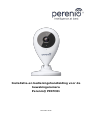 1
1
-
 2
2
-
 3
3
-
 4
4
-
 5
5
-
 6
6
-
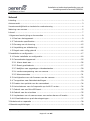 7
7
-
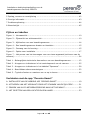 8
8
-
 9
9
-
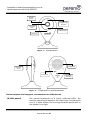 10
10
-
 11
11
-
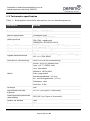 12
12
-
 13
13
-
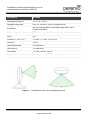 14
14
-
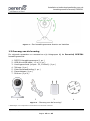 15
15
-
 16
16
-
 17
17
-
 18
18
-
 19
19
-
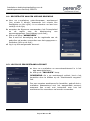 20
20
-
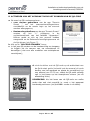 21
21
-
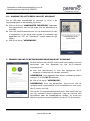 22
22
-
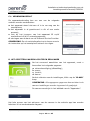 23
23
-
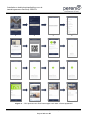 24
24
-
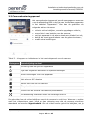 25
25
-
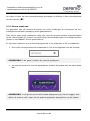 26
26
-
 27
27
-
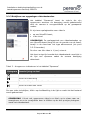 28
28
-
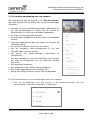 29
29
-
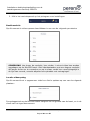 30
30
-
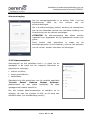 31
31
-
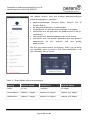 32
32
-
 33
33
-
 34
34
-
 35
35
-
 36
36
-
 37
37
-
 38
38
-
 39
39
-
 40
40
-
 41
41
-
 42
42
-
 43
43
-
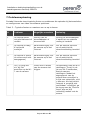 44
44
-
 45
45